Heim >häufiges Problem >So überprüfen Sie das Druckermodell in Win11
So überprüfen Sie das Druckermodell in Win11
- PHPznach vorne
- 2023-06-29 23:29:282203Durchsuche
Wie überprüfe ich das Druckermodell auf einem Win11-Computer? In letzter Zeit möchten einige Win11-Benutzer das an ihren Computer angeschlossene Druckermodell überprüfen. Wie sollten sie es also überprüfen? Tatsächlich ist die Methode sehr einfach. Heute werde ich Ihnen zeigen, wie Sie das Druckermodell auf einem Win11-Computer überprüfen können, damit Sie es in kürzester Zeit erlernen können.

Schritte zum Überprüfen des Druckermodells auf einem Win11-Computer
1. Drücken Sie auf dem Computer, an den der Drucker angeschlossen ist, die Tastenkombination Win + S, um die Windows-Suche zu öffnen, geben Sie „Systemsteuerung“ in das Suchfeld ein und geben Sie dann „Systemsteuerung“ ein Klicken Sie, um die vom System am besten geeignete Systemsteuerungsanwendung zu öffnen. 2. Klicken Sie dann unter Hardware und Sound auf Geräte und Drucker anzeigen. 3. Suchen Sie nach dem Öffnen den Drucker, dessen Marke und Modell
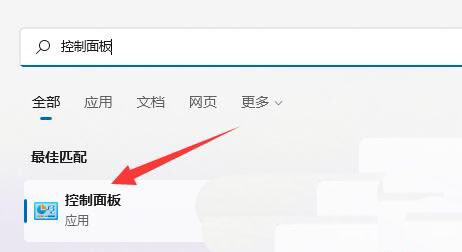
4. Klicken Sie mit der rechten Maustaste und wählen Sie Eigenschaften im sich öffnenden Menü.
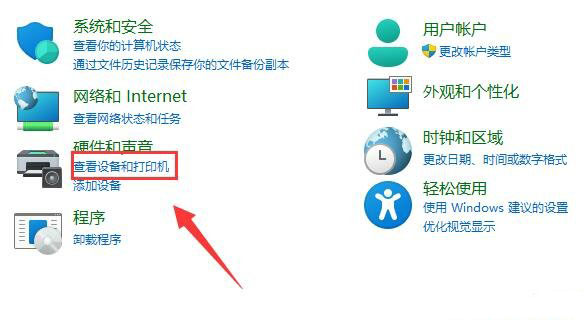
5. Anschließend können Sie unter den Geräteinformationen auch die Marke und das Modell des Druckers anzeigen
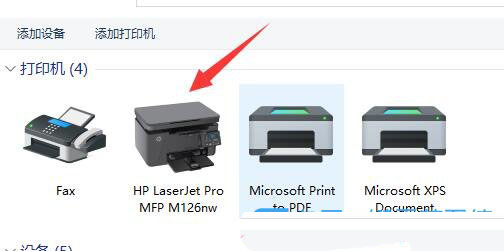 Methode 2: Gehäuse
Methode 2: Gehäuse
1. Bei einigen Druckern können Sie das Markenlogo und das Modell auf dem Gerät sehen.
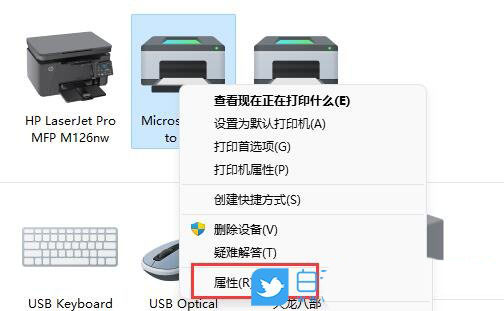
2. Sie können die Marke und das Modell auch auf dem Produktetikett auf dem Drucker sehen;
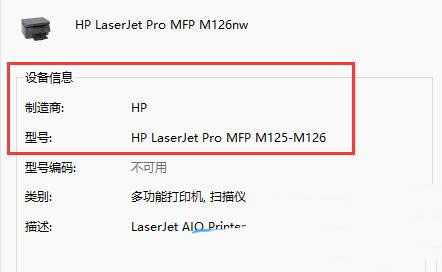
Das obige ist der detaillierte Inhalt vonSo überprüfen Sie das Druckermodell in Win11. Für weitere Informationen folgen Sie bitte anderen verwandten Artikeln auf der PHP chinesischen Website!

